Innholdsfortegnelse
Å vite hvordan du lagrer Instagram-videoer kan hjelpe deg:
- Del nyttig innhold med brukerne dine
- Øk engasjementet på Instagram
- Samhandle og samarbeid med andre brukere
I tillegg kan du laste ned bedårende valpevideoer for å se senere.
Se dette innlegget på InstagramEt innlegg delt av DogsOf (@dogsofinstagram)
Hvis det høres ut oppover bakgaten din, vi ønsker å hjelpe. Her er fem enkle måter du kan lagre Instagram-videoer på i dag.
Bonus: 14 tidsbesparende hacks for Instagram Power-brukere . Få listen over hemmelige snarveier SMMExperts eget sosiale medieteam bruker for å lage tommelfingerstoppende innhold.
5 enkle måter å lagre Instagram-videoer på
Merk: Hvis du lagrer en annen persons video for å dele den på din egen sosiale feed, sørg for å kreditere dem i innlegget!
Ikke bare er det riktig å gjøre, men du kan unngå den typen tilbakeslag som skjedde med Jerry Media tidlig i 2019. Merket og deres Instagram meme-konto ble kritisert for å ha gjenbrukt brukernes tweets og innlegg uten å få tillatelse eller kreditere dem.
Vurder å lese Instagrams grundige opphavsrettspolicy før du legger ut noe innhold på nytt fra andre brukere.
1. Lagre Instagram-innlegg i samlingene dine
Denne metoden hjelper deg med å lagre videoer på din private Instagram-profil. Du kan organisere innleggene du lagrer videre via «Samlinger». Samlinger organiserer alle videoeneog bilder som brukere lagrer på Instagram.
Og det er enkelt: Når du ser en video du vil lagre, klikker du på lagre-ikonet under den.
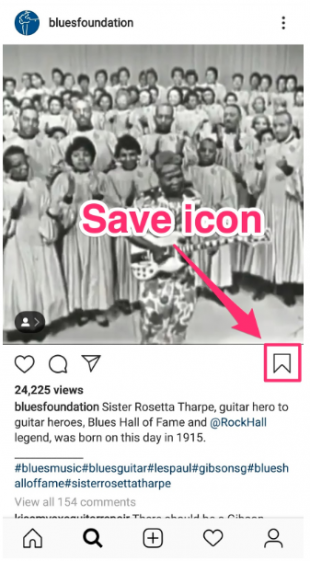
Når du trykker på ikonet, vil det være tilgjengelig for visning på siden Lagret på profilen din. Du får tilgang til det ved å gå til profilsiden din, klikke på hamburgerikonet øverst til venstre og velge Lagret .

Hvis du vil lagre videoen i en bestemt samling du har opprettet, trykk og hold nede lagre-ikonet og velg hvilken samling du vil lagre videoen til.

Denne metoden lar deg gå tilbake til en video når som helst og se den på nytt. Men du kan ikke reposte innhold til din egen feed fra samlinger.
2. Lagre dine egne Instagram-videoer
Hvis du har en video du har laget på Instagram for profilen eller historien din, kan du enkelt lagre den når du er ferdig med å lage den.
Bare ta opp videoen din, og klikk på nedlastingsknappen øverst før du legger den ut i feeden eller historien din.
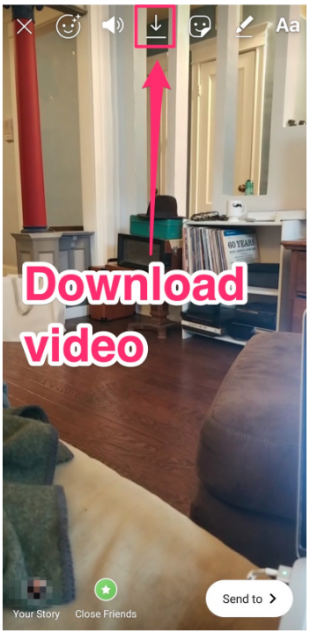
Dette fungerer med videoer du lager for feeden din og de du lager for din Instagram-historie.
Hvis du allerede har lagt ut videoen til Instagram-historien din, kan du heldigvis fortsatt lagre den.
Begynn med å gå til historien din og se videoen. Klikk på de tre prikkene i nedre høyre hjørne for flere alternativer.
Bonus: 14 tidsbesparende hacks for Instagram Power-brukere . Få listen over hemmelige snarveier SMMExperts eget sosiale medieteam bruker for å lage tommelfingerstoppende innhold.
Last ned nå 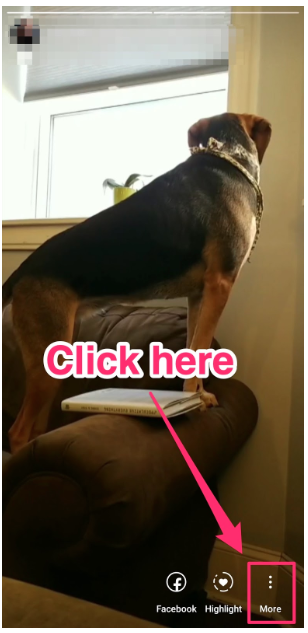
Du vil da bli tatt til en meny der du kan trykke på Lagre video .

Videoen din vil da lastes ned direkte til telefonen.
Profftips: Gå til Innstillinger > Personvern og sikkerhet > Historiekontroller og slå deretter på Lagre i kamerarull for automatisk å lagre alle dine Instagram Stories til telefonen din.
3. Ta opp Instagram-historier manuelt
Dessverre tillater ikke Instagram deg å laste ned videoer du finner på feeden din eller på andre brukeres historier.
Men så lenge du har den originale plakatens tillatelse , det er flere løsninger for det. En enkel måte å lagre Instagram-videoer på er å ta opp skjermen mens videoen spilles av.
For iOS-brukere kan du gjøre dette i fem trinn:
- Sveip opp fra bunnen på iPhone for å nå Kontrollsenteret .
- Trykk på den runde Opptaksknappen .
- Trykk på Start opptak . En tre sekunders nedtelling vil nå begynne før opptak.
- Ta opp videoen din.
- Åpne Kontrollsenteret igjen og trykk på den røde runde Opptaksknappen for å stoppe.
Videoopptaket ditt vil nå være tilgjengelig i bildeappen din. Sjekk ut gif-en nedenfor for en fullstendig oversikt over dette.

Android har for øyeblikket ikke eninnebygd funksjon som lar deg ta opp en skjerm. Men det er noen flotte apper der ute som lar deg gjøre det. Her er noen av dem:
- DU Recorder
- AZ Recorder
- YouTube Gaming
- ScreenCam
- RecMe
Enhver av disse appene vil gi deg en god skjermopptaksopplevelse – og de er gratis.
4. Bruk en app til å lagre Instagram-videoer
Den enkleste måten for deg å lagre en Instagram-video på telefonen din for å legge ut på nytt og dele med brukerne dine er med en tredjepartsapp.
Det gode de lar deg enkelt laste ned videoer fra en annen brukers feed eller Instagram Story (igjen: så lenge du har deres tillatelse). Med den vil du kunne dele den eller lagre den for å se den på et annet tidspunkt.
For å hjelpe deg, her er noen flotte apper for å laste ned Instagram-videoer.
Merk: For hver app har vi inkludert en lenke for enten Android- eller iOS-nedlastingen.
StorySaver (Android)
En gratis app som lar brukere laste ned videoer og bilder fra Instagram-historier. Brukere kan laste ned bildene fra historiene til brukere de følger. Appen er veldig intuitiv og enkel å bruke. Det tar bare noen få trykk for å laste ned en video.
Når den er lastet ned, vil du kunne legge ut videoen på din egen historie eller feed (selvfølgelig med tillatelse fra og kreditt til den opprinnelige skaperen).
Story Reposter (iOS)
Enda en flott iOS-app somlar deg laste ned videoer fra brukernes Instagram-historier. I likhet med StorySaver vil du kunne lagre og reposte videoer og bilder fra forskjellige Instagram-historier.
Alt du trenger å gjøre er å søke etter profilen du vil rippe videoen fra, og klikke på den før du velger videoen du vil laste ned.
Quick Reposter (iOS)
En app som lar deg både reposte bilder og videoer, samt lagre og laste dem ned.
Den har et veldig intuitivt grensesnitt og enkel design. Bare kopier lenken til bildet eller videoen du vil laste ned, så lagres den på enheten din.
Quicksave (Android)
En annen flott app som ligner på til Quick Reposter. For å lagre et innlegg, kopier ganske enkelt nettadressen til bildet eller videoen og begynn å laste ned.
Med mer enn tre millioner nedlastinger vil du også være i godt selskap med denne populære Instagram-appen for videonedlasting.
5. Bruk en nettnedlaster
Det finnes en rekke flotte nettsteder der ute som lar deg laste ned og lagre Instagram-videoer på datamaskinen din.
Fangsten er at du ikke vil kunne legge ut på nytt dem på Instagram uten å importere dem til telefonen din først. Det er et hendig triks hvis du vil lagre Instagram-videoer og -bilder for ettertiden.
Her er noen gode nettsider som lar deg laste ned en video med en Instagramlenke:
- Downloader4Insta.com
- Blastup.com
- SaveFromWeb.com
- W3Toys.com
- Downloadgram.com
Og ikke glem: Sørg for at du har den originale plakatens tillatelse til å laste ned videoen deres, spesielt hvis du skal legge den ut på nytt på din egen konto.
Og det er det. Du har nå verktøyene og kunnskapen til å lagre videoer på Instagram.
Nå kan du lage flott innhold (eller legge ut flott brukergenerert innhold på nytt).
Administrer din Instagram-tilstedeværelse ved siden av dine andre sosiale kanaler og spar tid ved å bruke SMMExpert. Fra ett enkelt dashbord kan du planlegge og publisere innlegg, engasjere publikum og måle ytelse. Prøv det gratis i dag.
Kom i gang

